
Microsoft prevede di avvia Windows 11 entro la fine dell'anno. E tutti i computer compatibili e che soddisfano i requisiti minimi (incluso TPM 2.0) riceveranno la nuova versione tramite Windows Update. Tuttavia, trattandosi di un sistema operativo totalmente nuovo, è meglio non avere fretta e aspettare che gli utenti inizino a testarlo e che Microsoft corregga tutti gli errori che compaiono durante le prime settimane di utilizzo. Pertanto, per evitare fastidi, possiamo blocca la nuova versione di Windows molto facilmente con il trucco che vedremo di seguito.
È vero che, a meno che non siamo vicini alla fine del supporto per una versione di Windows, il sistema operativo di solito non si aggiorna da solo. L'aggiornamento potrebbe apparire in Windows Update , ma se non facciamo clic sul pulsante di download e installazione, la nuova versione non verrà scaricata. Aiuta anche a non cliccare sul pulsante “Verifica aggiornamenti” in Windows Update, evitando una ricerca forzata che potrebbe concludersi con il download e l'installazione del nuovo OS.
Tuttavia, se vogliamo curarci e fare in modo che, nemmeno per errore, andremo a scaricare la nuova versione del sistema, possiamo ricorrere a questo semplice trucco.
Una modifica al registro per mandare in crash Windows 11
Per bloccare Windows 11 sul PC, quello che dobbiamo fare è apportare una semplice modifica al registro di Windows. Possiamo anche farlo dalle politiche di gruppo , ma questa funzione è disponibile solo nelle edizioni Pro, mentre la modifica del registro funziona sia per Home che per Pro.
Utilizzando il motore di ricerca di Windows, eseguiremo il comando "regedit" e all'interno dell'editor del registro ci sposteremo nella seguente directory:
HKEY_LOCAL_MACHINE > SOFTWARE > Policies > Microsoft > Windows > WindowsUpdateQui dobbiamo cercare un valore di registro chiamato " TargetReleaseVersione “, e dargli il valore “1”. Se non esiste, lo creiamo facendo clic con il tasto destro su uno spazio vuoto e selezionando l'opzione Nuovo> Valore DWORD a 32 bit.
Allo stesso modo, cercheremo un valore chiamato " TargetReleaseVersionInfo “. Se non esiste, lo creiamo facendo clic con il pulsante destro del mouse su uno spazio vuoto e scegliendo Nuovo> Valore stringa. In questa occasione, lo modifichiamo per indicare la versione in cui vogliamo rimanere. Ad esempio, 21H1.
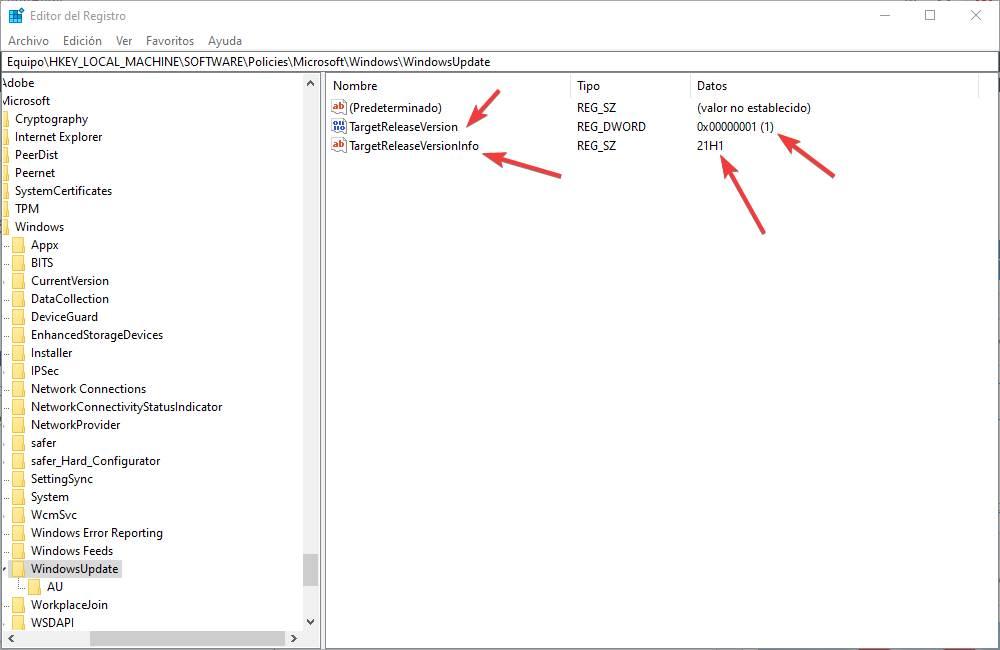
Riavviamo il PC e il gioco è fatto. D'ora in poi, il nostro Windows 10 sarà configurato per rimanere sempre al 21H1, evitando di ricevere per errore nuove versioni del sistema operativo. Quando vogliamo aggiornare, cancelliamo semplicemente le due voci che abbiamo creato e cerchiamo manualmente gli aggiornamenti da Windows Update per ricevere la nuova versione.
Configura il tuo PC per ricevere Windows 10 21H2
Windows 10 ha ancora una lunga vita davanti a sé. Microsoft ha promesso di sostienilo fino al 2025 , e ha già confermato che, dopo l'estate, riceverà l'aggiornamento 21H2. Con alcune lievi modifiche del trucco precedente, possiamo dire al PC che vogliamo rimanere su Windows 10, ma che vogliamo essere in grado di aggiornare, quando possibile, a 21H2.
Per fare ciò, nella stessa sezione precedente, dobbiamo creare un nuovo valore di stringa chiamato ” Versione prodotto ", e modificalo per dargli il valore "Windows 10", senza le virgolette. Inoltre, al valore “TargetReleaseVersionInfo” dovremo indicare che la versione che vogliamo avere è 21H2.
Riavviamo il PC e il gioco è fatto. D'ora in poi il nostro PC aspetterà di potersi aggiornare a Windows 10 21H2, ma non riceverà Windows 11 finché non lo vorremo noi.